Что такое кэш? Простыми словами что такое кэш память на ПК, телефоне, браузере
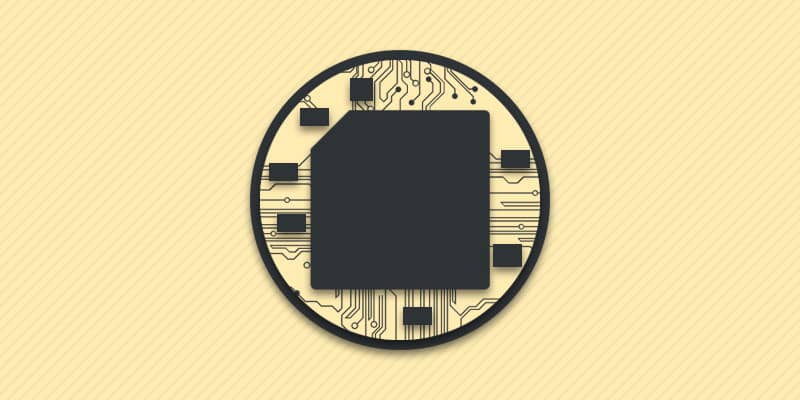
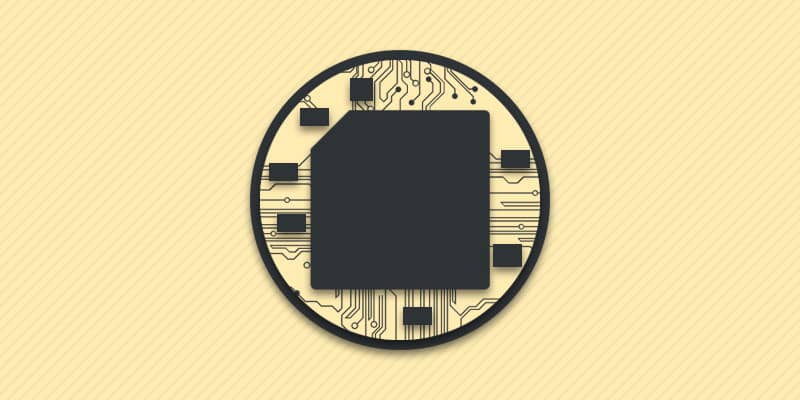
Автор: Александр Мойсеенко / Опубликовано:06.02.2019 / Последнее обновление: 16.12.2019
Кэш – это временные файлы или копии файлов и данных, сохраненные в памяти компьютера, телефона, сервера или браузера для быстрой загрузки по запросу пользователя, а также буфер обмена информации электронных устройств. Хотя название во всех случаях одинаковое, но принцип работы несколько отличается. В статье мы расскажем, в чем отличительные особенности разных типов кэша на разных устройствах.
Слово кэш пришло к нам от английского cache, что дословно переводится как “тайник”. Не путайте его с однозвучным словом cash, которое означает “наличные деньги”.Назначение и тип кэша
Кэшем зовут промежуточный буфер обмена с быстрым доступом, где содержится информация, которая может быть повторно запрошена. А процесс записи данных в кэш принято называть кэшированием. Извлечение данных из кэша занимает меньше времени, в сравнении с медленной памятью или из удаленных источников. Поэтому главное назначение кэша – снизить временную задержку при доступе к информации и


Кэширование и кэшированные данные
Выделяют два типа кэша:
- Аппаратный.
- Программный.
Аппаратная реализация
Аппаратный кэш используется в электронных компонентах и мобильных устройствах – жестком диске, процессоре ПК или смартфона. В память с быстрым доступом помещаются и извлекаются копии часто используемых инструкций и записей. Причем если в HDD в качестве хранилища используется микросхема, то у центрального процессора для ПК или в составе мобильной платформы, кэш состоит из нескольких уровней именуемых L1, L2, L3 и т.д. Объем каждого последующего уровня кэша больше, при этом пропускная способность заметно ниже.
Организацию кэш-памяти центрального процессора для ПК рассмотрим на примере Intel Xeon E3-1240. Объем кэша L1 – 32 КБ на ядро, L2 – 256 КБ на ядро, а L3 – 8 МБ на все ядра. У более современных и многоядерных процессоров, объем памяти больше. Скорость чтения, записи и копирования, у каждого последующего уровня на 30-50% меньше. При этом пропускная способность самого медленного кэша L3 – в 6-8 раз выше, в сравнении с оперативной памятью.


Пропускная способность аппаратного кэша.
Принцип работы кэша следующий. Благодаря заложенным алгоритмам, процессор заранее просчитывает, какой тип данных потребуется, для чего извлекает заранее подготовленные записи. Если же расчет выполнен неверно или нужная запись отсутствует, цепочка действий выстраивается заново, а поиск требуемых данных выполняется в удаленных разделах памяти – кэш L2 или L3, оперативная память или HDD. В обоих случаях продолжительность обработки запроса увеличивается. Читайте подробнее о назначении кэша в процессоре.
Для наглядного понимания работы кэш-памяти и скорости работы, представим в качестве задачи – приготовление салата в реальной жизни. Держа в уме рецепт, вы поочередно добавляете нужные ингредиенты, что находятся на столе. Если требуемого ингредиента под рукой нет, поиск переносится в другое место. Когда выяснится, что нужного компонента дома нет, вам придется сходить в ближайший магазин или съездить в отдаленный супермаркет, а затем вернуться и закончить приготовление. Именно такой путь проделывает процессор при выполнении каждой задачи.
Стоит отметить, что увеличить объем аппаратного кэша невозможно. И если для процессора это не критично, так как производитель устанавливает оптимальный объем памяти, то для жесткого диска лишней кэш память не будет. Поскольку часть памяти отведено под прошивку и микро ОС. Оптимальный объем 128 или 256 МБ.
Программная реализация
Программный кэш представляет собой область данных на диске, обычно папку, где приложения или операционная система хранит часто используемые файлы. При повторном запросе со стороны пользователя, программа ищет данные в кэше для оперативной загрузки. Если информация отсутствует или устарела, загрузка производится из внешних источников – интернета.
Стоит отметить, что на скорость считывания и загрузки данных из кэша влияет тип накопителя. Наивысшую скорость обеспечивают твердотельные диски – SSD, среднюю скорость демонстрируют гибридные решения SSD и HDD – HHD, наименьшая скорость у диска HDD.


Кэш в разных устройствах
Что такое кэш браузера
В браузере используется программная реализация кэширования на диск. Информация о просмотренных страницах сохраняется в выделенную область памяти. При следующем запросе, программа сначала ищет страницу в кэш-памяти. Если поиск удачен – загружает страницу, в ином случае скачивает повторно из интернета. Таким образом, достигается быстрая загрузка данных, что эффективно при слабом или отсутствующем подключении к интернету.
Из недостатков стоит отметить длительность поиска кэшированной страницы, на что влияет тип и загруженность накопителя, а так же общая конфигурация компьютера. На слабых машинах со старыми или изношенными дисками, скорость работы ощутимо ниже. Поэтому переполненную область данных рекомендуется периодически очищать. Узнайте подробнее как очистить кэш браузера, в нашем отдельном материале.
Что такое кэш на компьютере
На компьютере операционная система так же использует программную реализацию кэширования. Остаточные файлы обновления системы, отчеты различных служб, базы данных и т.д., обычно хранятся во временной выделенной области памяти на диске.


Статистика очистки памяти на компьютере
Так же на компьютере используется другой вид программного кэширования – файл подкачки. В скрытое от пользователя хранилище, игры и приложения записывают данные, что не поместились в оперативной памяти или что могут пригодиться позднее. Объем файла подкачки регулируется в операционной системе и позволяет частично компенсировать нехватку оперативной памяти.
Стоит отметить, что компьютер так же нуждается в удалении временных файлов для увеличения производительности. Смотрите детальнее как очистить кэш на компьютере.
Что такое кэш на телефоне
На телефоне, в частности с ОС Android, кэшем одновременно называют временные файлы, а так же дополнения к приложениям и играм. В первом случае, временные файлы образовываются в процессе работы программ. В число данных входят сохраненные страницы из интернета, миниатюры фотографий в галерее, отчеты о работе или сбоях и т.д.
Кэш в виде дополнения к играм или программам – неотъемлемая часть приложения для нормальной работы или доступа к дополнениям. В играх такой вид временных данных хранит текстуры, языковые пакеты, библиотеки и т.д. Если данные отсутствуют, то игра не запустится или не заработает на определенном этапе. В случае с программой, ограничения коснуться определенных функций.
В ОС Android кэш активных пользователей часто достигает 2 ГБ, что ощутимо заметно на устройствах, где 8 или 16 ГБ внутренней памяти. Для освобождения памяти или ускорения работы устройства, рекомендуется удалить ненужные файлы. Узнайте детальнее, как очистить кэш на андроиде в отдельной статье.
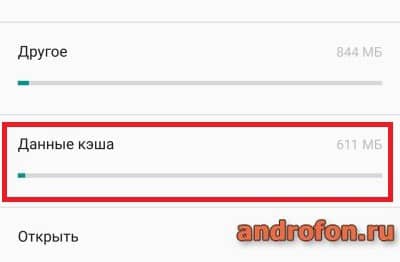
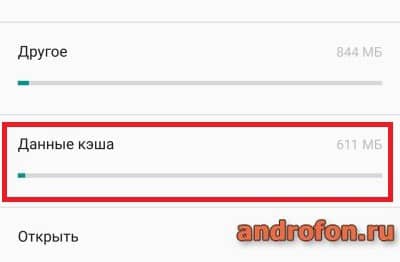
Данные кэша в телефоне.
Краткое резюме
- Существует аппаратный и программный кэш.
- Аппаратный кэш использует собственную память с быстрым доступом. Программный кэш – хранит данные в папке на диске.
- Аппаратный кэш способствует увеличению производительности компьютера, за счет уменьшения обращений к оперативной и дисковой памяти. Программный кэш ускоряет загрузку ранее просмотренной информации.
- Аппаратное увеличение кэш-памяти недоступно. Объем программной кэш-памяти ограничено свободным пространством на диске.
- Для освобождения памяти и увеличения быстродействия системы, программный кэш рекомендуется периодически очищать.
- Кэширование – процесс создания и сохранение в памяти копий файлов.
- Кэшированные данные – сохраненные копии файлов программ, приложений, страниц и др.
Видео инструкции
Вывод
В статье мы детально описали, что такое кэш. В чем различия, а так же как устроена работа кэш-памяти. Промежуточный буфер обмена информацией способствует повышению быстродействия и производительности. При этом программный кэш лучше очищать несколько раз в год, что бы исключить переполнения и замедления работы компьютера или телефона.
Какие у вас есть вопросы? Задавайте интересующий вас вопрос в комментариях.
 Загрузка…
Загрузка…
Поделиться:[addtoany]
Для чего нужен кеш и зачем его чистить
Как вы знаете, на компьютере систематически скапливается большое количество «цифрового мусора», который периодически приходится чистить. И одно из самых «замусоренных» мест – файловый кэш, который служит для ускорения работы приложений и «железа». Давайте разберемся с назначением кэша и принципами его работы.
Кэш-память – что это такое?
Мудреным словом «кэш» (от англ. «Cache» — запас) принято называть промежуточное хранилище информации с более высокой скоростью доступа, чем к оперативной памяти (или винчестеру). Такая память имеется у приложений и оборудования:
- Программный кэш – папка на жестком диске, куда, например, браузер «складывает» различный контент уже просмотренных сайтов. При повторном просмотре сайта, данные берутся сначала из кэша, что позволяет ускорить загрузку и уменьшить трафик.


- Кэш накопителя – отдельный чип на плате контроллера объемом до 356 Mb, куда поступает информация с носителя, еще не загруженная в оперативную память.


- Процессорный кэш (или сверхоперативная память) – аппаратная модули памяти, используемые для постоянно используемой информации. Размещается обычно непосредственно на процессоре.
Принцип работы кэша
Давайте попробуем разобраться в работе кэша на простом примере офисного сотрудника. Некоторые документы и папки в течение рабочего дня используются постоянно, они лежат на столе (стол – это кэш-память). Найти такой документ можно очень быстро – просто взять его рукой.


Рядом со столом стоит шкаф (оперативная память), где также хранятся документы. Чтобы взять какой-либо из них, нужно встать из-за стола и подойти к шкафу (время доступа к данным немножко больше).


Если сотрудник сейчас не использует документы, папки сдаются в архив, находящийся в другом помещении (сохранение информации на жесткий диск).
От площади рабочего стола (объема кэша) зависит количество папок, которые на нем можно разместить и доступ клерка к информации.
Если бумаг на столе скапливается слишком много, работник начинает в них путаться, соответственно некоторые папки нужно убрать со стола (очистить кэш).


Можно несколько ускорить процесс доступа клерка к документам, выделив ему в помощь секретаря, который будет приносить ему папки из шкафа (выделение операционной системой части ОЗУ для кэширования данных).
Работник должен следить за актуальностью документов и держать свой стол в порядке (необходимость периодической очистки кэша).
Вместо послесловия
Мы рассмотрели с вами назначение кэша памяти и основные принципы его работы и необходимость регулярной очистки. С помощью опции кэширования ваш компьютер сможет работать гораздо быстрее и продуктивнее.
поделитесь с друзьями:
ВКонтакте
OK
Как очистить кэш браузера и зачем это нужно?
Когда мы готовим свой сайт к представлению аудитории, то стараемся проработать каждую мелочь. Подходящий шрифт, дизайн социальных кнопок, логотип и сочетание цветов – всё это должно быть обдумано и реализовано.
Однако каким бы ни было визуальное оформление, технические характеристики гораздо важнее, а одна из наиболее весомых – быстродействие. Именно для улучшения этого параметра веб-мастера настраивают кэширование.
Выступая в роли обычных пользователей, мы не сталкиваемся с проблемами настройки кэширования своего ресурса. Однако часто возникают ситуации, когда необходимо знать, как очистить кэш браузера. О том, когда и как это делать пойдет речь в данной статье.
Путешествуя по просторам Всемирной паутины, мы посещаем огромное количество сайтов, где просматриваем текст, картинки, видеозаписи. Когда интернет-страница открывается в браузере впервые, то вся информация (текстовая и графическая) загружается с сервера, на котором расположен ресурс.
Если же веб-мастер настроил кэширование, то после первого просмотра данные будут сохраняться в специальном разделе на жестком диске компьютера пользователя (этот раздел и называется кеш браузера).
Оценить возможности, которые дает кэш, вы можете, пронаблюдав за самым обычным явлением – загрузкой главной страницы какого-либо ресурса, используя мобильный интернет. Наберите в поиске любой запрос и перейдите по одной из ссылок. Когда страница веб-ресурса загрузится, вернитесь назад и снова перейдите по ссылке.
Главная страница сайта появится на экране гораздо быстрее. Причина этого заключается в следующем: браузер загружает данные из кэша, который расположен в памяти вашего устройства, что, согласитесь, гораздо ближе, чем сервер за тридевять земель.
Стоит также отметить, что далеко не всё содержимое сайта кэшируется. Настройки кэша выставляются каждым веб-мастером по собственному усмотрению. Если же информационный ресурс создается при помощи CMS (WordPress, Joomla, Drupal), то разработчику, как правило, доступны уже готовые решения по обеспечению кеширования в виде плагинов (которые имеют стандартные установки и часто не нуждаются в дополнительных настройках).
В CMS WordPress, к примеру, широкую популярность обрели плагины WP Super Cache и W3 Total Cache.
Когда вы очищаете кэш, то удаляете все графические и текстовые данные, полученные с посещенных ранее сайтов. То есть, при загрузке страниц информационных ресурсов, браузер снова будет брать все данные непосредственно с сервера.
Теперь, когда стало ясно, что значит очистить кэш браузера, разберемся с причинами необходимости выполнения такой процедуры:

Когда вы сталкиваетесь с разработкой информационного ресурса, то очистка кэша – настолько привычная и регулярная процедура, что проводится абсолютно «на автомате» (ведь сайт всё время меняется, а результат нужно увидеть сразу же).
Если же вы рассматриваете себя в роли пользователя, то в этом случае необходимость чистить кэш возникает гораздо реже. Однако, не удаляя кэш, вы не увидите многие обновления на сайтах (через какое-то время, конечно, увидите, но это может быть месяц, а может и полгода, в зависимости от того, какую длительность хранения кэша сайта установил веб-мастер).
Также не стоит забывать и о том, что копии страниц, сохраненные браузером, имеют кое-какой вес. Кроме того, каждый браузер имеет свой собственный кэш, то есть, открыв веб-ресурс в Гугл Хром, а затем в Firefox, вы создадите на своем компьютере 2 копии одних и тех же страниц. А если сайтов посещено тысячи, и кэш не очищался несколько месяцев, то место, занимаемое копиями, будет довольно существенное.
Рассмотрим удаление кэша в некоторых популярных на сегодняшний день браузерах:
- Интернет Эксплорер:

Заходим в меню браузера, после чего ищем пункт «Сервис». Нажимаем «Удалить журнал обозревателя», а в появившемся окне ставим галочку только напротив пункта «Временные файлы интернета». Жмем «Удалить».

Переходим в меню и выбираем пункт «Настройки». Открываем вкладку «Дополнительные» и ищем в ней пункт «Сеть». Перейдя к содержимому, видим, среди прочего, надпись «Кэшированное веб-содержимое», напротив которой расположена кнопка «Очистить сейчас». Жмем по заветной кнопке и процесс завершен.

Для того чтобы очистить кэш в браузере Хром, заходим в меню и открываем пункт «Инструменты». Нажимаем на «Показать дополнительные настройки», после чего кликаем по «Очистить историю». Если нужно очистить весь кэш, то указываем период «За всё время», а галочку ставим только напротив пункта «Изображения и другие файлы, сохраненные в кэше». Жмем на «Очистить историю».

Заходим в раздел «Настройки», кликаем на «Безопасность». Нажимаем на «Очистить историю посещений», а в разделе «Уничтожить следующие элементы» стоит выбрать «С самого начала» (если хотим очистить весь кэш). Ставим галочку только напротив «Очистить кэш» и нажимаем на «Очистить историю». Процесс завершен.
- Яндекс.Браузер:

Для того чтобы очистить кэш в Яндекс.Браузере, заходим в меню и выбираем вкладку «Инструменты». Переходим в «Удаление данных о просмотренных страницах».
Чтобы очистить весь кэш, в выпадающем списке рядом с надписью «Удалить указанные ниже элементы» выбираем «За все время». Ставим отметку только напротив пункта «Очистить кэш» и кликаем по кнопке «Очистить историю».
Таким образом, очистка кэша позволяет освободить место на жестком диске компьютера, поэтому не стоит лениться совершить несколько кликов мышкой.
Уверен, даже если вы и не пользуетесь компьютером, хотя в нашем мире такого человека найти сложно, вы слышали такое слово как «КЭШ”. Его смело можно назвать самым грязным местом на компьютере. Да, не корзина, не папки пользователя, не система охлаждения, а именно кэш. Его чистку необходимо выполнять часто и качественно. Самое интересное, что кешей на компьютере имеется большое количество. Многие могут подумать, что кэш является своего рода свалкой отходов для ПК. Но на самом деле это не так. Кэши служит ускорителями оборудования и приложений. Но как же тогда они получили клеймо «системного мусоропровода?!”. Сегодня мы выясним, что именно называется кэшом, каким он бывает, как работает и почему его периодически нужно чистить.  Кэш память — понятие и виды.Кэшем или кэш-памятью называют специальное хранилище часто используемых данных, доступ к которому осуществляется в десятки, сотни и тысячи раз быстрее, чем к оперативной памяти или другому носителю информации. Все приложения, вэб-браузеры, аудио- и видеоплееры, редакторы баз данных, компоненты операционной системы и оборудования, а именно cache L1-L3 центрального процессора, фреймбуфер графического чипа, буферы накопителей и прочие, имеют собственную кэш память. Но вот ее реализация у всех вышеперечисленных «элементов” будет разной: аппаратной или программной. Кеш программ – это просто отдельная папка или файл, куда загружаются, например, картинки, меню, скрипты, мультимедийный контент и прочее содержимое посещенных сайтов. Именно в такую папку в первую очередь «ныряет» браузер, когда вы открываете веб-страницу повторно. Подкачка части контента из локального хранилища ускоряет ее загрузку и уменьшает сетевой трафик. 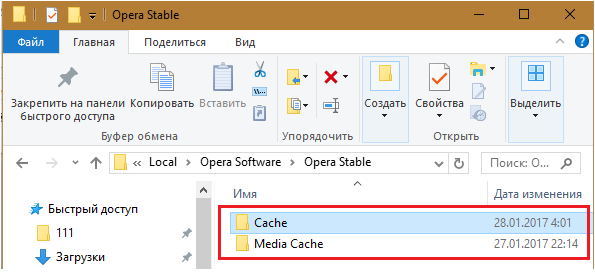
В накопителях в том числе и в жестких дисках кэш представляет собой отдельный чип RAM емкостью 1-256Mb, который располагается на плате электроники. В него поступает информация, считанная с магнитного слоя и пока не загруженная в оперативную память, а также данные, которые чаще всего запрашивает операционная система.  Что касается современного центрального процессора, то он содержит 2-3 основных уровня кэш-памяти которая еще называется сверхоперативной памятью. Размещены они в виде аппаратных модулей на одном с ним кристалле. Самым быстрым и наименьшим по объему (32-64Kb) является cache Level 1 (L1) – он работает на той же частоте, что и процессор. L2 занимает среднее положение по скорости и емкости (от 128 Kb до 12 Mb). А L3 – самый медленный и объемный (до 40 Mb), на некоторых моделях отсутствует. Скорость L3 является низкой лишь относительно его более быстрых собратьев, но и он в сотни раз быстрее самой производительной оперативки. В сверхоперативной памяти процессора хранятся данные, которые используются постоянно. Они перекачены из ОЗУ и инструкций машинного кода. Чем больше такой памяти, тем процессор работает быстрее. На сегодняшний день, три уровня кэширования это далеко не предел. Корпорация Intel, ведущая компания в производстве процессоров уже долгое время, изобрела архитектуру Sandy Bridge. Благодаря ей, стал доступен дополнительный кэш «cache L0”. Данный раздел отвечает за хранение расшифрованных микрокоманд. А наиболее высокопроизводительные ЦП имеют и кэш четвертого уровня, выполненный в виде отдельной микросхемы. Схематично взаимодействие уровней cache L0-L3 выглядит так (на примере Intel Xeon): 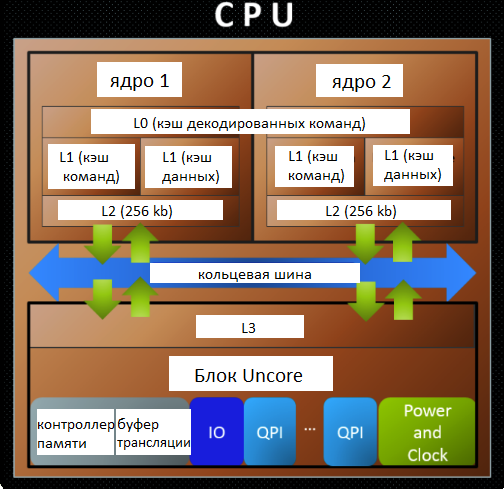 Как все работает — объясняем на пальцах.Для того, чтобы вам стало более понятно, как же все-таки работаешь кэш память, представьте человека, который работает за письменным столом. Документы и папки, которые он использует, находятся на столе, то — есть, в кэш памяти. Для того, чтобы получить к ним доступ, достаточно лишь протянуть руку.
Бумага, которой человек пользуется очень редко, находится в нижних папках, то есть в оперативной памяти. Для того, чтобы получить к ним доступ, придется встать и немного пройти. А файлы, с которыми человек в данный момент не работает, сдаются в архив, то есть записываются на жесткий диск.
Становится понятно, что чем стол у работающего человека будет шире, тем большее количество документов на нем можно разместить. Соответственно, работник сможет получить быстрый доступ к большему объему информации. Теперь вы понимаете, почему из-за большей емкости кэша, программа или устройство будет работать быстрее. Иногда работник делает ошибки. Они заключаются в хранении на столе бумаг, которые содержат недостоверные сведения и используемые в работе. После такой работы, естественно снизится качество труда. То-есть,если в кэше есть ошибки, программы и оборудования будут работать со сбоями. Для решения этой проблемы, работник должен найти файлы с ошибкой, выбросить и на их место положить правильные. Это и называется чисткой кэш памяти.
Хотя стол и может быть большим, все же, место на нем ограничено, как и объем кэш памяти. Несмотря на это, места на столе можно добавить, приставив к нему второй стол. Но иногда это выполнить невозможно из-за размеров комнаты. Объем кэш памяти можно увеличить, если данная процедура прописана программой. Само кэш оборудование у вас поменять не получится, так как оно реализовано аппаратно. Но, можно обойтись и без расширения рабочего места, чтобы быстрее работать с файлами. Можно нанять помощника, который будет подавать нужную папку с файлами. То есть операционная система может выделить часть неиспользуемой оперативной памяти для кэширования данных устройств. Но, такой вот помощник особо работу не ускорит, ведь самому брать нужную информацию намного быстрее, так как точно знаешь, где и что лежит.
Для удобства, все нужные документы на данный момент должны лежать под руками. За таким расположением файлов должен следить сам работник. Чтобы работа «кипела”, необходимо регулярно наводить порядок в бумагах. За «уборку” неактуальных кэш данных несут ответственность приложения, которые, собственно, ее и выполняют. Большинство программ имеют функцию автоматической очистки кэша.  Чтобы на рабочем месте был порядок и актуальные документы были всегда под рукой, «уборку” нужно делать обязательно. Для забывчивых работников нужно нарисовать график, по которому рабочее место будет убираться. Также для этих целей можно нанять помощника, который будет напоминать о проведении чистки рабочего места, например Ccleaner. Если зависимое от кэш-памяти приложение стало работать медленнее или часто загружает неактуальные данные, используйте средства очистки кэша по расписанию или раз в несколько дней проводите эту манипуляцию вручную.
На самом деле, с кэшированием файлов мы встречаемся постоянно. К примеру покупка продуктов впрок и все действия, которые мы совершаем во время этого процесса, так сказать заодно! Кешированием можно назвать все то, из-за чего мы не совершаем лишнюю суету и телодвижения. Если бы на компьютере отсутствовал кэш, то его работа замедлилась бы в разы. Уверен, теперь вы понимаете значение и принцип работы кэша. Вот почему так важно наводить порядок на своем компьютере, если вы конечно не хотите замедлить его работу. |
Что такое кэш?
Что является самым грязным местом на компьютере? Думаете, корзина? Папки пользователя? Система охлаждения? Не угадали! Самое грязное место – это кэш! Ведь его постоянно приходится чистить!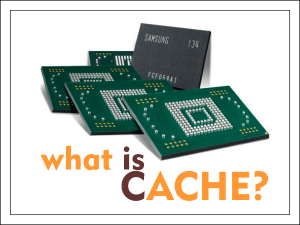
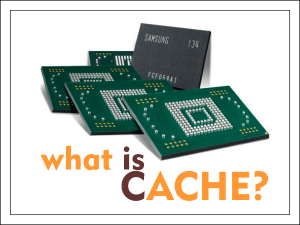
На самом деле кэшей на компьютере много, и служат они не свалкой отходов, а ускорителями оборудования и приложений. Откуда же у них репутация «системного мусоропровода»? Давайте разберемся, что такое кэш, каким он бывает, как работает и почему время от времени нуждается в чистке.
Понятие и виды кэш-памяти
Кэшем или кэш-памятью называют специальное хранилище часто используемых данных, доступ к которому осуществляется в десятки, сотни и тысячи раз быстрее, чем к оперативной памяти или другому носителю информации.Собственная кэш-память есть у приложений (веб-браузеров, аудио- и видеоплееров, редакторов баз данных и т. д.), компонентов операционных систем (кэш эскизов, DNS-кэш) и оборудования (cache L1-L3 центрального процессора, фреймбуфер графического чипа, буферы накопителей). Реализована она по-разному – программно и аппаратно.
- Кеш программ – это просто отдельная папка или файл, куда загружаются, например, картинки, меню, скрипты, мультимедийный контент и прочее содержимое посещенных сайтов. Именно в такую папку в первую очередь «ныряет» браузер, когда вы открываете веб-страницу повторно. Подкачка части контента из локального хранилища ускоряет ее загрузку и уменьшает сетевой трафик.
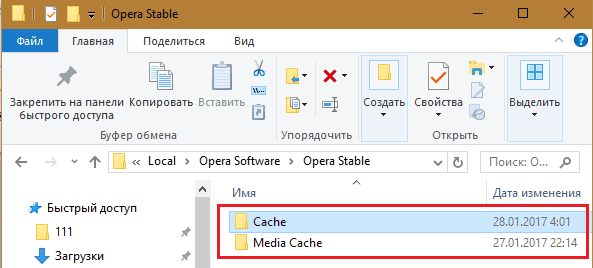
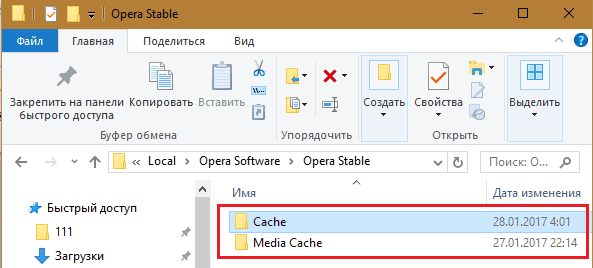
- В накопителях (в частности, жестких дисках) кэш представляет собой отдельный чип RAM емкостью 1-256 Mb, расположенный на плате электроники. В него поступает информация, считанная с магнитного слоя и пока не загруженная в оперативную память, а также данные, которые чаще всего запрашивает операционная система.


- Современный центральный процессор содержит 2-3 основных уровня кеш-памяти (ее также называют сверхоперативной памятью), размещенных в виде аппаратных модулей на одном с ним кристалле. Самым быстрым и наименьшим по объему (32-64 Kb) является cache Level 1 (L1) – он работает на той же частоте, что и процессор. L2 занимает среднее положение по скорости и емкости (от 128 Kb до 12 Mb). А L3 – самый медленный и объемный (до 40 Mb), на некоторых моделях отсутствует. Скорость L3 является низкой лишь относительно его более быстрых собратьев, но и он в сотни раз шустрее самой производительной оперативки.
Сверхоперативная память процессора применяется для хранения постоянно используемых данных, перекачанных из ОЗУ, и инструкций машинного кода. Чем ее больше, тем процессор быстрее.
Сегодня три уровня кеширования – уже не предел. С появлением архитектуры Sandy Bridge корпорация Intel реализовала в своей продукции дополнительный cache L0 (предназначенный для хранения расшифрованных микрокоманд). А наиболее высокопроизводительные ЦП имеют и кэш четвертого уровня, выполненный в виде отдельной микросхемы.
Схематично взаимодействие уровней cache L0-L3 выглядит так (на примере Intel Xeon):
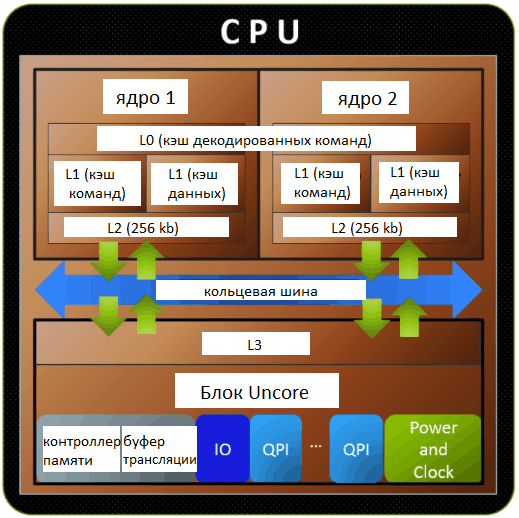
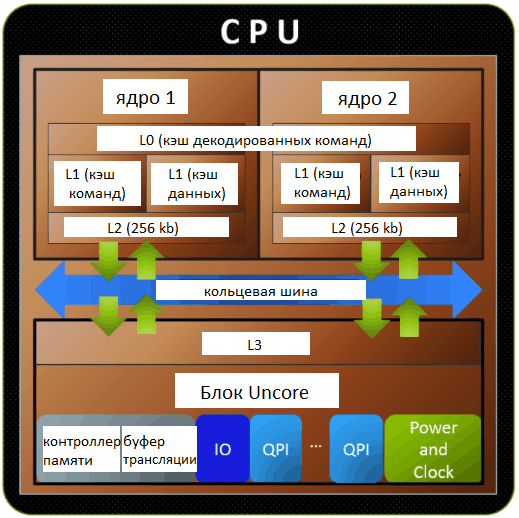
Человеческим языком о том, как всё это работает
Чтобы было понятно, как функционирует кэш-память, представим человека, работающего за письменным столом. Папки и документы, которые он использует постоянно, лежат на столе (в кэш-памяти). Для доступа к ним достаточно протянуть руку.

Бумаги, которые нужны ему реже, хранятся недалеко на полках (в оперативной памяти). Чтобы их достать, нужно встать и пройти несколько метров. А то, с чем человек в настоящее время не работает, сдано в архив (записано на жесткий диск).


Чем шире стол, тем больше документов на нем поместится, а значит, работник сможет получить быстрый доступ к большему объему информации (чем емкость кэша больше, тем в теории быстрее работает программа или устройство).
Иногда он допускает ошибки – хранит на столе бумаги, в которых содержатся неверные сведения, и использует их в работе. В результате качество его труда снижается (ошибки в кэше приводят к сбоям в работе программ и оборудования). Чтобы исправить ситуацию, работник должен выбросить документы с ошибками и положить на их место правильные (очистить кэш-память).


Стол имеет ограниченную площадь (кэш-память имеет ограниченный объем). Иногда ее можно расширить, например, придвинув второй стол, а иногда нельзя (объем кэша можно увеличить, если такая возможность предусмотрена программой; кэш оборудования изменить нельзя, так как он реализован аппаратно).
Другой способ ускорить доступ к большему объему документов, чем вмещает стол – найти помощника, который будет подавать работнику бумаги с полки (операционная система может выделить часть неиспользуемой оперативной памяти для кэширования данных устройств). Но это всё равно медленнее, чем брать их со стола.


Документы, лежащие под рукой, должны быть актуальны для текущих задач. За этим обязан следить сам работник. Наводить порядок в бумагах нужно регулярно (вытеснение неактуальных данных из кэш-памяти ложится «на плечи» приложений, которые ее используют; некоторые программы имеют функцию автоматической очистки кэша).
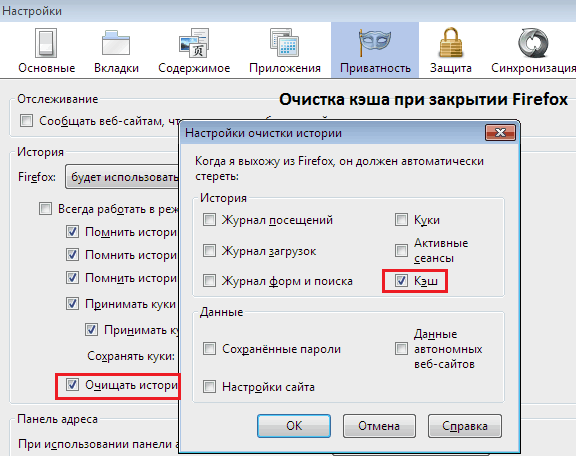
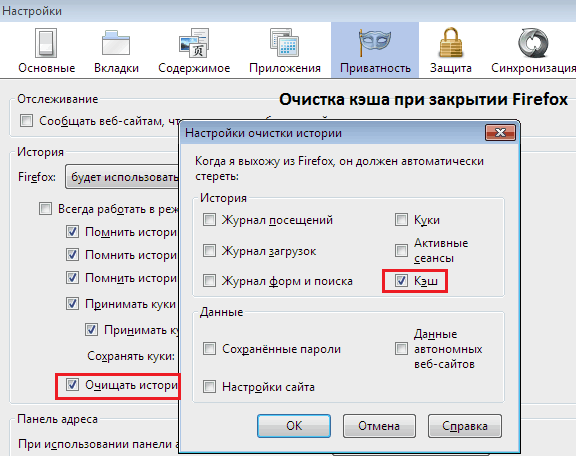
Если сотрудник забывает поддерживать порядок на рабочем месте и следить за актуальностью документации, он может нарисовать себе график уборки стола и использовать его, как напоминание. В крайнем случае – поручить это помощнику (если зависимое от кэш-памяти приложение стало работать медленнее или часто загружает неактуальные данные, используйте средства очистки кэша по расписанию или раз в несколько дней проводите эту манипуляцию вручную).


***
С «функциями кэширования» мы на самом деле сталкиваемся повсеместно. Это и покупка продуктов впрок, и различные действия, которые мы совершаем мимоходом, заодно и т. д. По сути, это всё то, что избавляет нас от лишней суеты и ненужных телодвижений, упорядочивает быт и облегчает труд. То же самое делает и компьютер. Словом, если бы не было кэша, он бы работал в сотни и тысячи раз медленнее. И нам бы вряд ли это понравилось.
Что такое кэш браузера и зачем его очищать?
Многие интернет-пользователи сталкиваются с проблемами в работе своих браузеров и в поисках информации о том, как их исправить натыкаются на такое понятие, как «Кэш».
Если вы активный пользователь интернета и хотите хоть чуточку больше разбираться в том, что такое кэш, чем он полезен, и как его нужно чистить — то эта статья написана определенно для вас.

В прошлой статье мы разобрались с тем, что такое браузер, сегодня углубимся в эту тему немного дальше и разберем вопрос кэша в браузере, и зачем он так нужен.
Что такое кэш браузера
Кэш (Cache) — это специально отведенное место (хранилище) в памяти жесткого диска для хранения копий данных с посещенных страниц сайтов, например таких как: картинки, текст, файлы и т.д.
Кэш позволяет сайтам загружаться намного быстрее и уменьшает размер расходуемого интернет-трафика. Работает это так: когда вы посещаете какой-либо сайт в интернете, браузер сохраняет в определенное место на компьютере данные с его посещенных страниц. При следующем его посещении, перед тем как начать загружать страничку, браузер в начале, проверит, изменялись ли на ней какие-либо элементы и если нет, то будут загружены, как раз таки сохраненные ранее данные.

Каждый веб-браузер имеет функцию кэширования, файлы которого, как правило хранятся в определенной папке на компьютере. Они, обычно не занимают много места на компьютере и автоматически очищаются сами. Также, стоит отметить, что вебмастер, на своем сайте может сам определить, какие элементы попадут в cache память браузера пользователя, а какие нет. Как и сам пользователь может полностью отключить запись кэша на свой компьютер.
Зачем нужен кэш?
Кэширование значительно упрощает нам жизнь, благодаря ему у нас нет необходимости каждый раз ждать, когда с сайта подгрузятся какие-либо элементы, которые мы уже видели и соответственно загружали. Это сильно экономит время, ваш интернет трафик и скорость загрузки страниц. Ниже приведен весь список преимуществ:
- Быстрая повторная загрузка страниц сайтов
- Уменьшение размера загружаемого интернет-трафика
- Быстрая повторная загрузка музыки, картинок, видео, например, с YouTube
- Возможность достать информацию из кэша и сохранить к себе на ПК
- Если поместить cache в оперативную память, то страницы будут грузиться еще быстрее
- Возможность посмотреть страницы сайта из кеша даже при отключенном интернете
Где находится кэш браузера
Каждый браузер хранит кэшированные файлы в своей определенной папке. Но расположение этой папки может меняться от версии к версии самой программы или от установленной на компьютере операционной системы, например, в Windows, файлы будут лежать в одном месте, а в Linux или Mac OS в другом.

У каждого — своя индивидуальная папка
Размер этой папки является фиксированным, но его конечно же можно отрегулировать в настройках программы. Также, браузер сам очищает cache файлы, когда места остается совсем мало, переписывая старые и неиспользуемые новые.
О том, в каких местах самые популярные веб-браузеры хранят свои кэшированные файлы и как их очистить — вы узнаете в следующих подробных статьях данной рубрики.
Зачем нужно очищать кэш
Функция кэширования в некоторых случаях может не правильно работать и кэш-файлы будут занимать намного больше места на винчестере, чем нужно. Из-за этого браузер начинает сильно тормозить в процессе своей работы. Кроме этого, бывает так, что информация на сайте уже давно обновилась, но данные все равно загружаются из кэша. К тому же его необходимо очищать сразу после удаления различных вирусов с компьютера.

Периодически
Если вы хотите очистить cache память определенной странички, когда находитесь на ней, нажмите на клавиатуре синхронно две клавиши «CTRL + F5», после этого она должна загрузиться с новыми данными.
В заключение
Надеюсь эта статья помогла вам разобраться в данной теме и вы поняли, что это такое. Добавляйте сайт в закладки, будет еще много чего нового и познавательного!
Как быстро очистить кэш браузера
Что такое кеш и зачем он нужен
Кеш — это временные файлы со всех посещённых сайтов, которые браузер сохраняет на диск. К таким данным относятся картинки, анимация, шрифты и другие элементы страниц. При следующем входе они не загружаются с удалённых серверов, а считываются из локальной памяти. Это позволяет ускорить отображение сайтов и сэкономить трафик.
Большие объёмы кеша часто замедляют работу и могут вызывать неполадки в работе веб‑страниц. При этом все браузеры хранят кеш отдельно, поэтому при использовании нескольких программ данные могут занимать на диске значительное место.
После удаления кеша освободится место, и браузер заработает быстрее. Однако на первоначальную загрузку насыщенных контентом веб‑страниц, возможно, понадобится чуть больше времени.
Как очистить кеш браузера
Во всех браузерах есть функция очистки временных данных. Она работает одинаково, но запускается по‑разному. Вот как это делается.
Google Chrome
Откройте «Меню» → «Дополнительные инструменты» → «Очистить данные просмотров…».

Поставьте галочку напротив «Изображения и другие файлы, сохранённые в кеше» и выберите временной диапазон «Всё время».
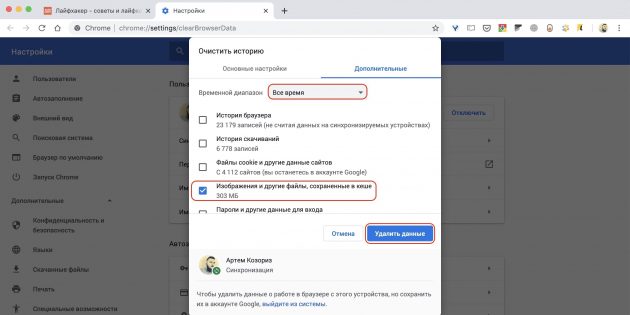
Нажмите кнопку «Удалить данные».
Mozilla Firefox
Откройте «Меню» и перейдите в настройки.
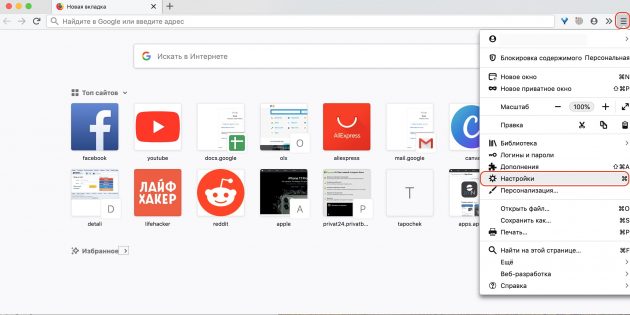
Зайдите в раздел «Приватность и защита» → «Куки и данные сайтов» и нажмите кнопку «Удалить данные».
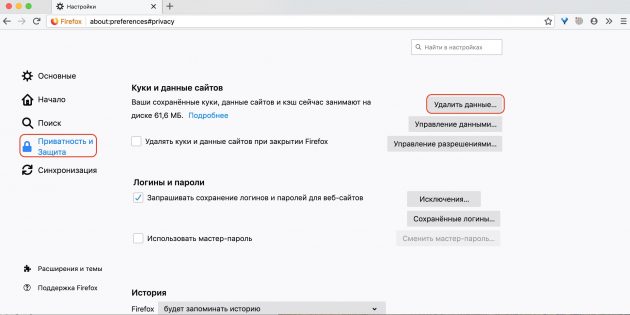
Выделите пункт «Кешированное веб‑содержимое» и кликните «Удалить».
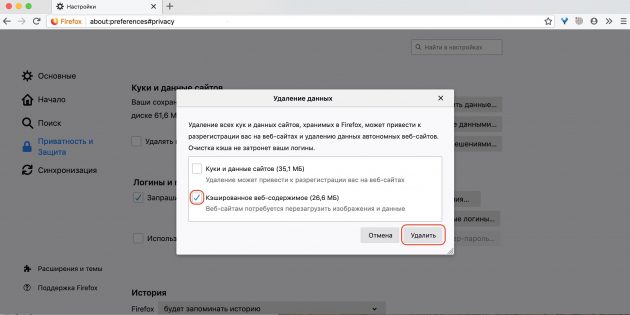
Opera
Откройте настройки, прокрутите список в самый низ и нажмите кнопку «Очистить историю посещений…».
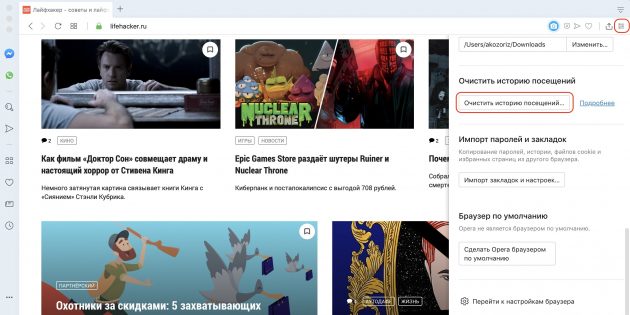
Выберите диапазон «Всё время» и отметьте элемент «Кешированные изображения и файлы».
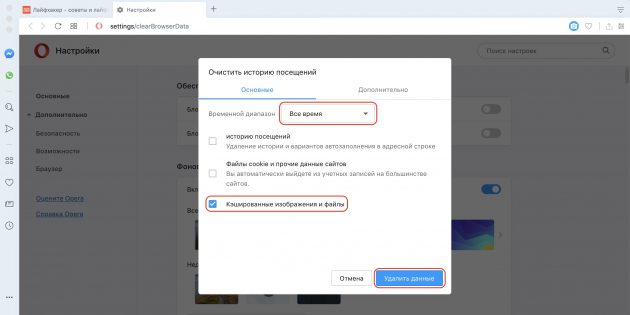
Нажмите кнопку «Удалить данные».
«Яндекс.Браузер»
Запустите «Настройки» → «Дополнительно» → «Очистить историю».
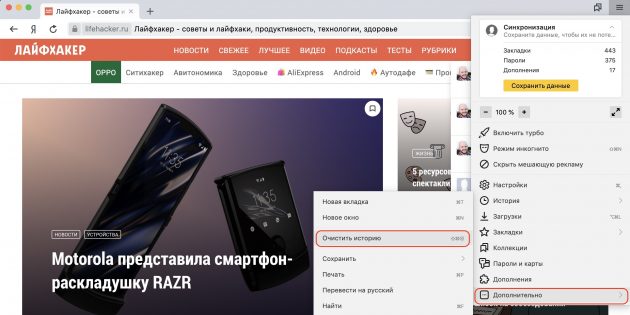
Установите параметр «За все время» и отметьте пункт «Файлы, сохраненные в кеше».
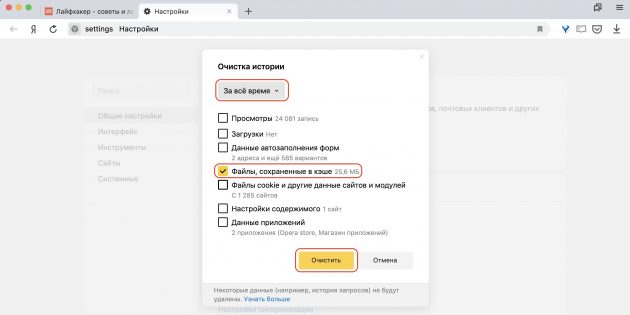
Нажмите кнопку «Очистить».
Microsoft Edge
Перейдите в «Настройки» → «Журнал» → «Очистить данные браузера».
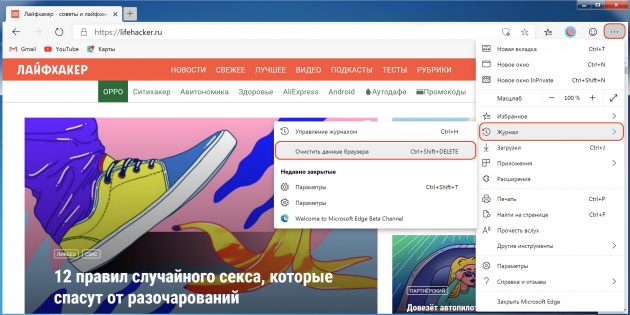
В выпадающем меню «Диапазон времени» выберите «Всё время» и поставьте галочку напротив пункта «Кешированные изображения и файлы».
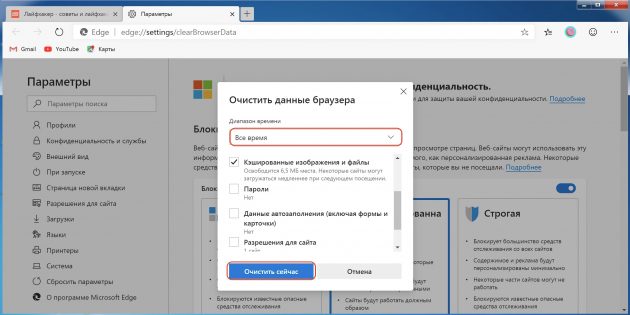
Кликните на кнопку «Очистить сейчас».
Safari
Откройте меню «История» и выберите «Очистить историю…».
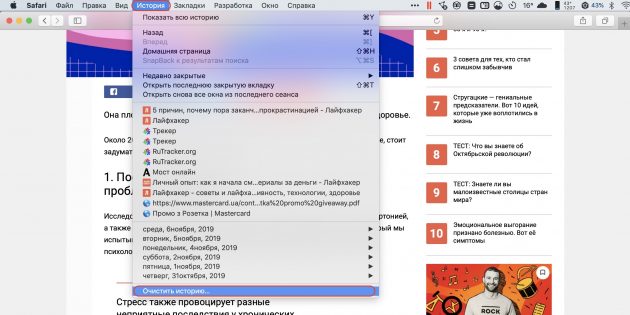
Установите значение «всю историю» для параметра «Очистить».
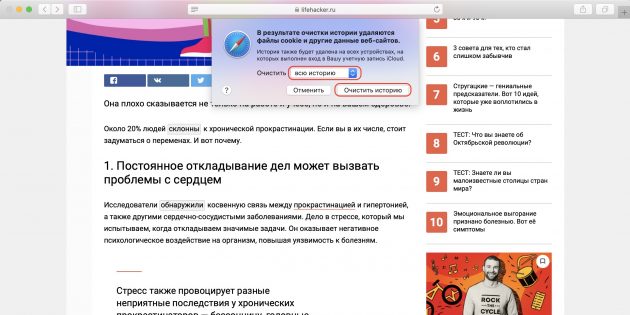
Нажмите кнопку «Очистить историю».
Internet Explorer
Кликните по иконке шестерёнки, а затем «Безопасность» → «Удалить журнал браузера…».
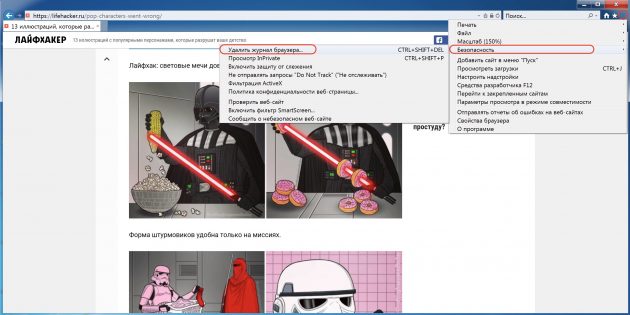
Поставьте галочку напротив пункта «Временные файлы Интернета и веб‑сайтов».
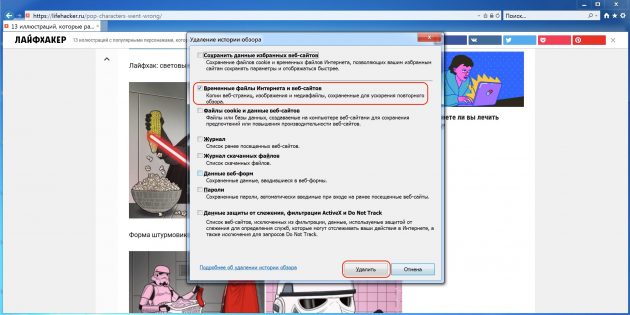
Нажмите кнопку «Удалить».

